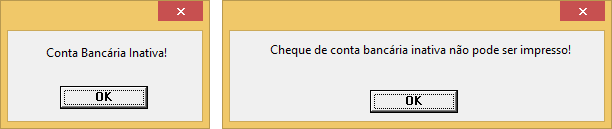Emitindo cheques
Para abrir a tela de emissão, acesse: Financeiro > Contas a Pagar > Digitações/Processos > Emissão de Cheques.

Entenda a função de cada campo:
1 Imprimir cheques para quitar os títulos do tipo: Selecione, por meio da seta, o tipo pelo qual os títulos deverão estar classificados para serem pagos.
2 Da filial/Até: Informe o intervalo de filiais que serão afetadas pelo pagamento de títulos nesta emissão de cheque.
3 para os fornecedores com código entre/e: Indique o intervalo de fornecedores para a seleção dos títulos a serem pagos. Caso não souber os códigos de cabeça você pode utilizar os hiperlinks em azul , entre e e, para abrir a tela de busca por fornecedores.

4 quais vencem entre/e: Apresente o intervalo de datas de vencimento dos títulos a serem selecionados para pagamento.
5 com os cheques do banco: Informe o código do banco que será usado para emissão do(s) cheque(s). Este código precisa estar cadastrado no sistema. Você pode utilizar o hiperlink em azul, do banco, para abrir a tela de busca por contas bancárias. Uma vez digitado o código do banco, os campos Agência e Conta serão preenchidos automaticamente.
6 agência: Caso ainda não informado digite o número da agência que será usada para emissão dos cheques.
7 conta: Se ainda não informado, digite o número da conta corrente que será usada para emissão dos cheques.
8 apartir do numero: Informe o número do primeiro cheque a ser emitido. Assim, o sistema automaticamente irá sugerir o número do próximo cheque disponível nesta conta bancária. Se for informado um número de cheque já utilizado, o sistema vetará a ação e apresentará a seguinte mensagem:

Imprimindo um cheque por
fornecedor: Caso você selecionar esta opção, será gerado e impresso um cheque para o pagamento de todos os títulos selecionados por fornecedor.
data de vencimento: Caso você assinalar este campo, será gerado e emitido um cheque para cada data de vencimento dos títulos selecionados. Se houver títulos com o mesmo vencimento de fornecedores, será gerado um cheque para cada fornecedor.
título: Se escolhida esta opção, será gerado e emitido um cheque para cada um dos títulos selecionados.
Finalizando a emissão
Depois de preencher tudo o que for necessário, pressione o botão Gravar. Para que o processo seja concluído com sucesso é necessário que a conta informada (composta pelos campos banco, agência e conta) esteja ativa. Se a conta digitada estiver marcada como “inativa” no Cadastro de Contas Bancárias, o sistema emitirá a mensagem abaixo:
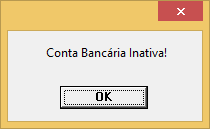
Agora, se todos os dados estiverem corretos, após você clicar no botão Gravar, o sistema questionará se deseja concluir o processo. Pressionando Sim, os títulos serão pagos e os cheques serão gerados e emitidos, ficando disponíveis na tela Cheques Emitidos (para abri-la aperte as teclas Alt + F12 e digite Digitação Cheques Emitidos) para futura compensação. Ao finalizar o processo, o sistema fará o seguinte aviso:
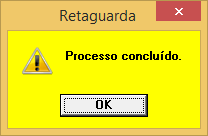
Depois de tudo isso você ainda tem a opção de reimprimir os documentados criados nesta operação. Para isso, pressione o botão Reimpressão de Cheques. Assim, a seguinte tela será aberta:

Nesta tela basta informar o código do Banco, o número da Agência e Conta Corrente e, por fim, o intervalo inicial (de) e final (até) de cheques que deverão ser impressos. Depois, pressione o botão Imprimir.
Neste caso, mais uma vez, a conta informada precisa estar ativa. Caso contrário, o sistema vetará a operação e emitirá, sequencialmente, as duas mensagens abaixo: